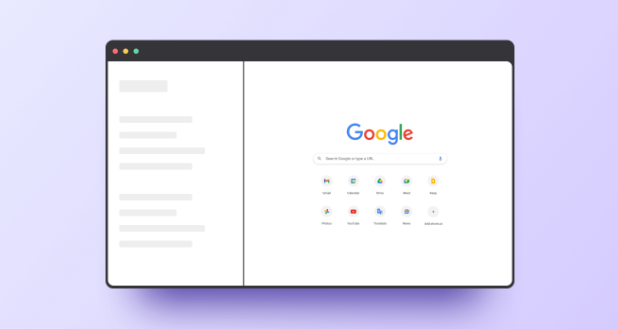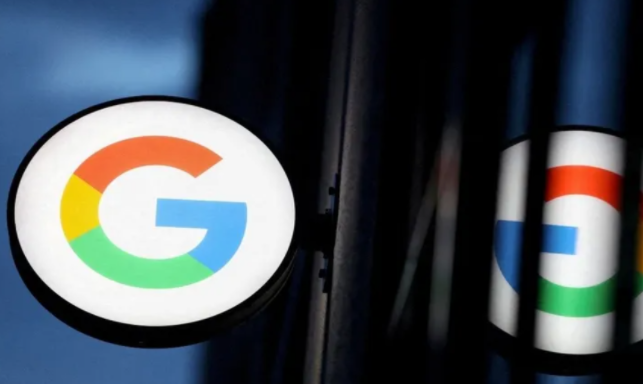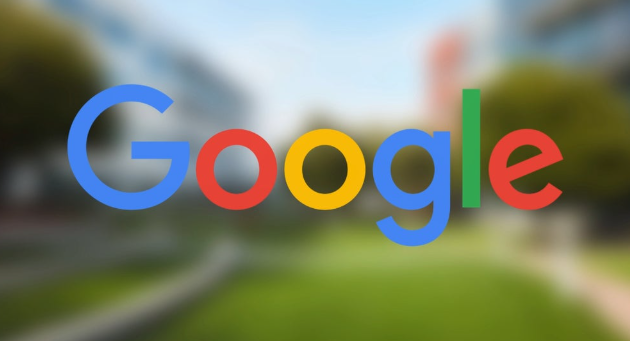详情介绍

一、安装方式
1. 从Chrome应用商店安装:打开Chrome浏览器,点击右上角三个点图标,选择“更多工具” > “扩展程序”,或直接在地址栏输入`chrome://extensions/`。在扩展页面左上角点击“打开Chrome网上应用店”,进入官方插件库(如`https://chrome.google.com/webstore/`)。在应用店搜索框输入关键词(如“下载管理”),选择目标插件后点击“添加至Chrome”按钮。系统自动下载并安装,安装完成后插件图标会出现在工具栏中(部分插件需重启浏览器生效)。
2. 安装本地离线插件:从可信来源获取`.crx`或解压后的插件文件夹(如从官网下载的压缩包)。若为`.crx`文件,需先将文件扩展名改为`.zip`,解压后备用。进入`chrome://extensions/`页面,打开右上角“开发者模式”开关。点击“加载已解压的扩展程序”按钮,选择解压后的插件文件夹,完成安装。
二、使用方法
1. 管理下载任务:用户可以通过该插件管理多个下载任务,查看每个任务的进度,并进行暂停、恢复、取消等操作。
2. 危险文件下载确认:在下载潜在危险文件时,插件会弹出确认提示,防止用户误下载恶意文件。
3. 快捷操作:用户可以通过右键菜单快速复制文件名和下载链接,提高操作效率。
三、管理插件
1. 启用/禁用插件:在`chrome://extensions/`页面,找到目标插件,取消勾选“启用”前的开关可暂时禁用,需要时再次勾选恢复。拖动插件右侧的排序按钮可调整显示顺序(常用插件建议放在前位)。
2. 查看权限与设置:点击插件下方的“详细信息”按钮,查看其请求的权限(如“读取浏览历史”“修改网站数据”)。部分插件支持自定义配置(如广告拦截规则、主题颜色),点击“选项”进入设置页面。
如果以上方法均无法解决问题,建议访问Google官方支持论坛或联系技术支持获取更多帮助。